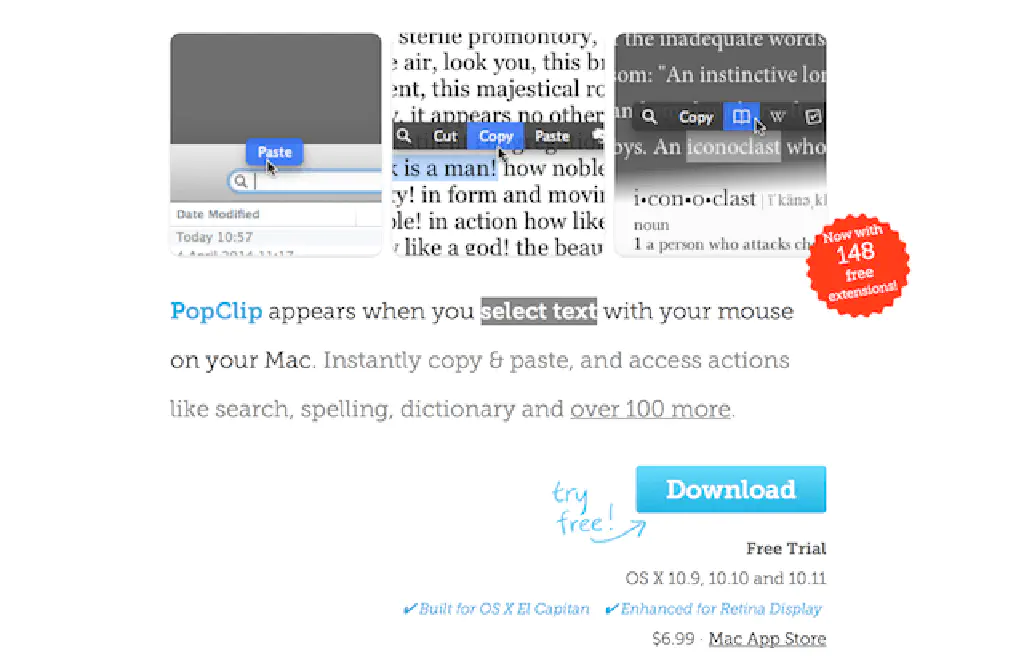
WordPress のテーマ開発、ブログの執筆作業を効率化する方法のまとめでもご紹介している「PopClip」ですが、拡張機能を使用する事で、さまざまな用途に用いる事のできる、1 回使うと離れられない便利ツールです。
上記記事でもご紹介している通り、弊サイトでも WordPress の投稿記事内での<pre>タグ内に記述する文字列を HTML エンティティに変換する際に使用しているのですが、一点問題がありました。それは、デフォルトで「ダブルクオテーション」もエスケープしてしまうこと。「ダブルクオテーション」は、HTML の属性内では"に変換する必要があるのですが、それ以外の平文においてはとくに変換する必要がありません。
また、「ダブルクオテーション」を HTML エンティティに変換することにより、不必要な問題を抱えることにもなりかねません。たとえば、Broken Link Checker — WordPress Pluginsで、URL のリンクチェックを行っている場合に、<pre>タグの中身もチェックするようにしているのですが、href属性の値の前後に付ける「ダブルクオーテション」まで HTML エンティティに変換されてしまい、URL に&が付与されていると勘違いされてしまうことがありました。
そこで、今回はこの拡張機能「HTML Encode」を少しだけ改修し、ダブルクオテーションは変換の対象に含めないようにしたいと思います。
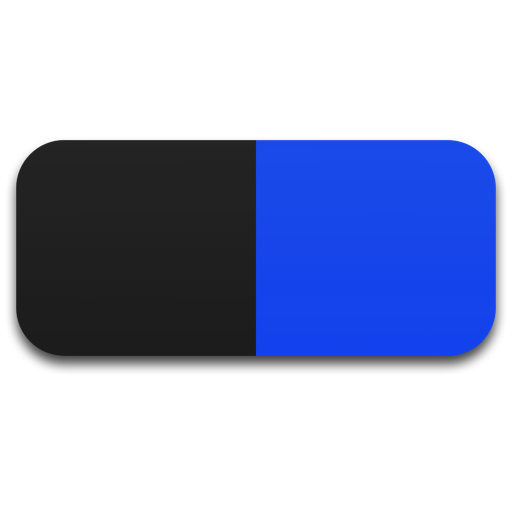
- 販売元: Nicholas Moore
- 価格: ¥2,500
「HTML Encode」でダブルクオーテションを変換しない
「HTML Encode」をダウンロードし、インストールする前に、少し細工します。
拡張機能「HTML Encode」のダウンロード
拡張機能は以下の URL からダウンロード可能です。「HTML Encode」をダウンロードしてください。
https://pilotmoon.com/popclip/extensions/
拡張機能「HTML Encode」の修正
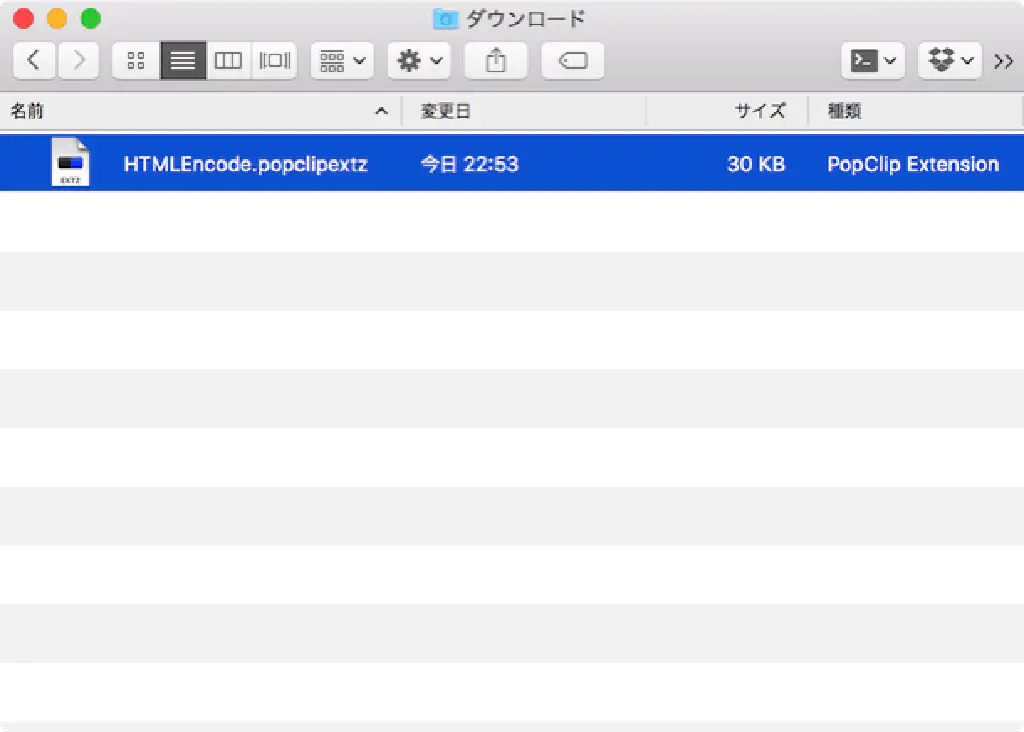
ダウンロードした拡張機能の拡張子は「popclipextz」ですが、拡張子を「zip」に変更します。
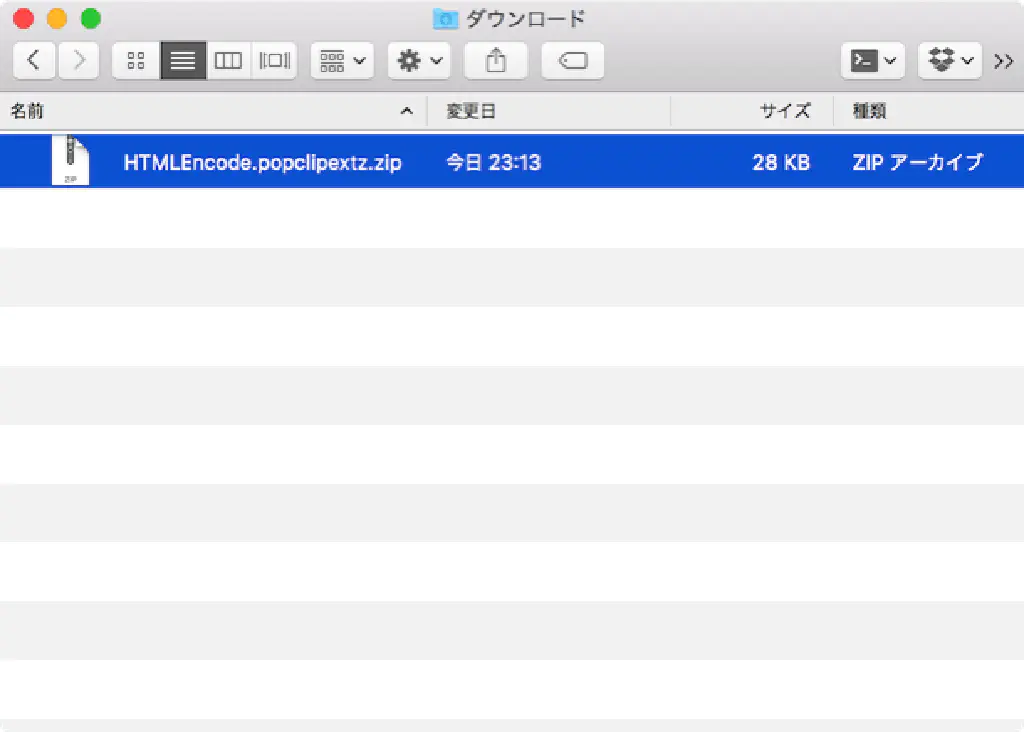
拡張子を「zip」に変更したら、解凍します。
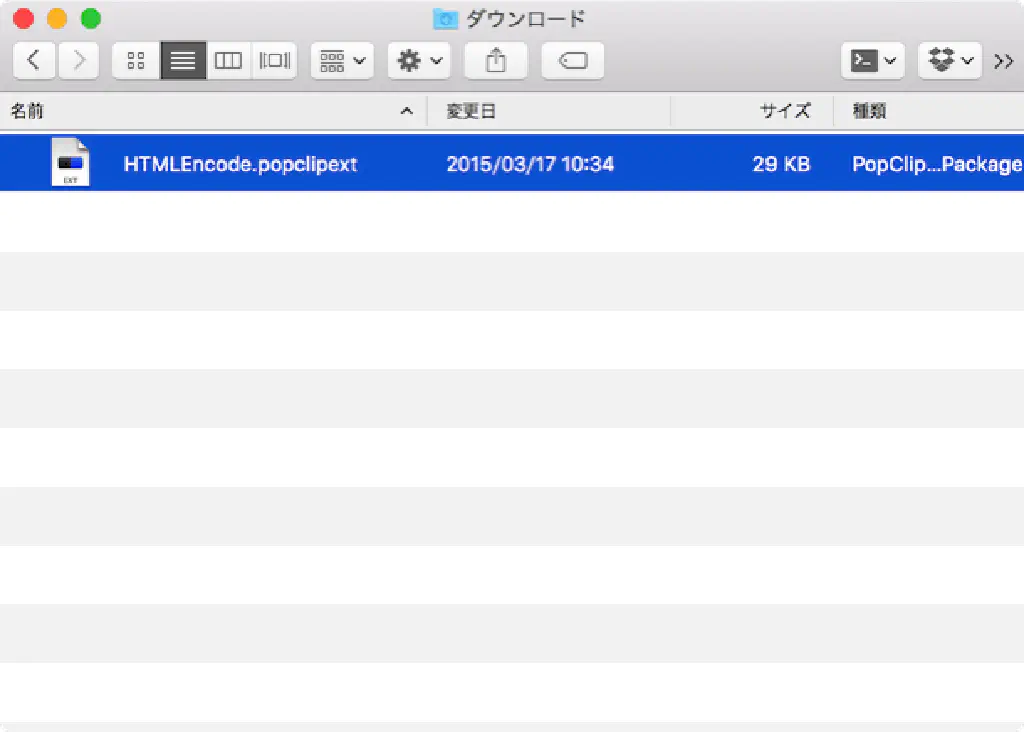
拡張子が「popclipext」のファイルが解凍されます。
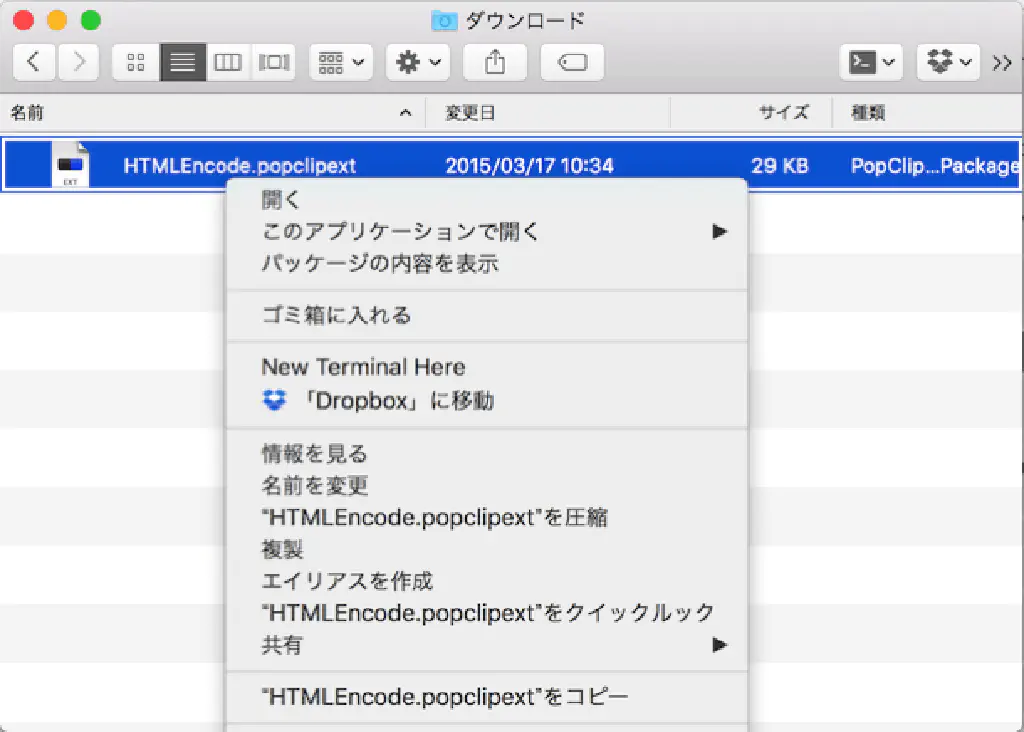
右クリックして、「パッケージの内容を表示」をクリックします。
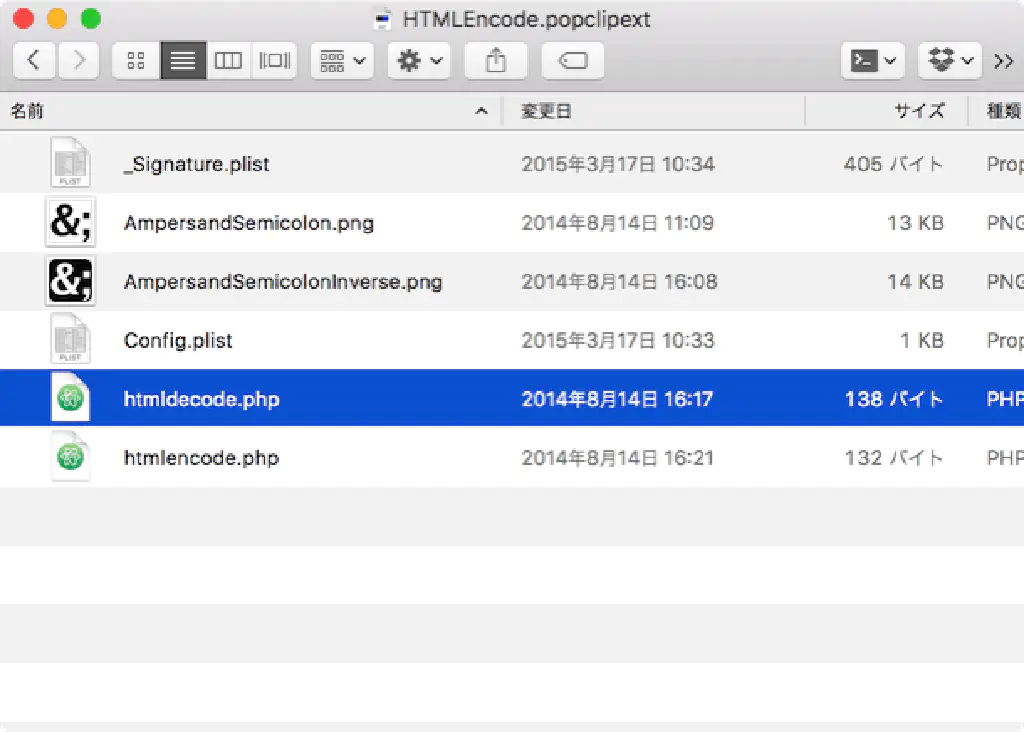
拡張機能に含まれるリソースの一覧が表示されます。ファイルの内容を以下の通り修正します。
htmldecode.php
<?php
mb_internal_encoding("UTF-8");
$input=getenv('POPCLIP_TEXT');
echo html_entity_decode($input, ENT_COMPAT | ENT_HTML401, 'UTF-8');
?>
ENT_COMPATをENT_NOQUOTESに変更します。
<?php
mb_internal_encoding("UTF-8");
$input=getenv('POPCLIP_TEXT');
echo html_entity_decode($input, ENT_NOQUOTES | ENT_HTML401, 'UTF-8');
?>
htmlencode.php
<?php
mb_internal_encoding("UTF-8");
$input=getenv('POPCLIP_TEXT');
echo htmlentities($input, ENT_COMPAT | ENT_HTML401, 'UTF-8');
?>
ENT_COMPATをENT_NOQUOTESに変更します。
<?php
mb_internal_encoding("UTF-8");
$input=getenv('POPCLIP_TEXT');
echo htmlentities($input, ENT_NOQUOTES | ENT_HTML401, 'UTF-8');
?>
Config.plist
<key>Extension Identifier</key>
<string>com.pilotmoon.popclip.extension.htmlencode</string>
com.pilotmoonを任意の文字列に変更します。com.exampleなどでも良いです。com.pilotmoonは、PopClip の公式サイトで署名された拡張機能にのみ付与できます。改修した場合は、署名された内容とハッシュ値が異なるため同一の Identifier(識別子)を使用する事はできません。
<key>Extension Identifier</key>
<string>xyz.ottan.popclip.extension.htmlencode</string>
拡張機能「HTML Encode」のインストール
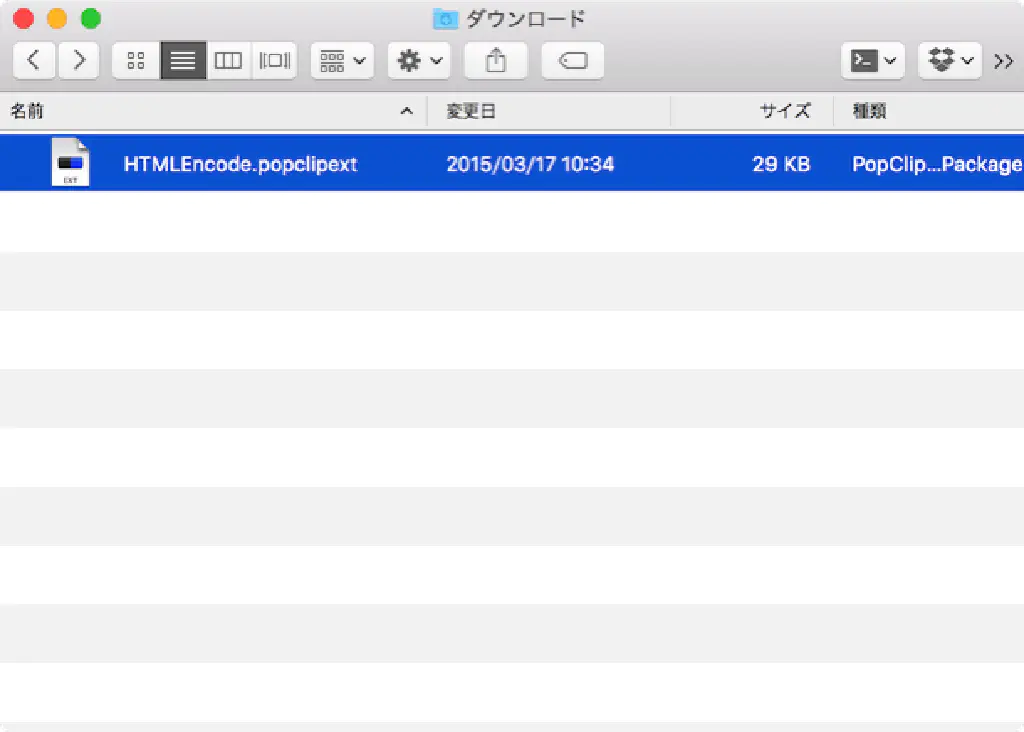
Finder で 1 つ前の画面に戻ります。拡張子が「popclipext」のファイルをダブルクリックします。
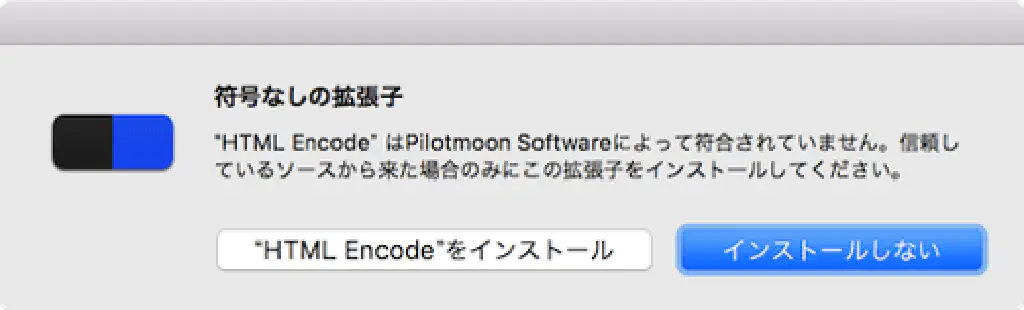
署名されていない旨の警告ダイアログが表示されます。「インストール」をクリックしてください。以上で、インストールは完了です。
まとめ
PopClip の拡張機能の作り方については、別途またまとめたいと思いますが、雰囲気だけでも伝わったのではないでしょうか。いろいろカスタマイズしてみてくださいね。